Lorsque votre PC ne s’allume plus, il peut être difficile de savoir par où commencer pour le réparer. Mais il est important de rester calme et d’éviter la panique. Les appareils modernes sont de plus en plus complexes. Il devient donc compliqué d’identifier rapidement la cause du problème et de trouver la solution appropriée. Cependant, il est important de noter que la réparation est généralement possible. Voici les étapes à suivre pour diagnostiquer et résoudre le problème. Parfois, une solution simple peut suffire pour résoudre le dysfonctionnement.
Sommaire :
Vérifiez les câbles d’alimentation de votre PC
Lorsqu’un PC refuse de s’allumer, il importe de savoir que cela ne résulte pas nécessairement d’une panne majeure. Souvent, il s’agit d’un problème mineur, tel qu’un souci d’alimentation, qui se résout facilement. Que vous ayez un ordinateur portable ou un ordinateur fixe, suivez ces étapes de dépannage :
- Vérifiez l’état des câbles. Assurez-vous que les câbles d’alimentation ne sont pas sectionnés ou endommagés.
- Débranchez et rebranchez les câbles. Débranchez tous les câbles d’alimentation et assurez-vous de les reconnecter correctement. Branchez le câble d’alimentation secteur au niveau du connecteur de charge du PC, le bloc d’alimentation, la multiprise si utilisée et la prise murale.
- Vérifiez la batterie (pour les ordinateurs portables). Si votre PC portable dispose d’une batterie amovible, vérifiez qu’elle est correctement insérée. Retirez-la puis réinsérez-la.
- Allumez de nouveau le PC.
Avec un peu de chance, ces étapes simples résoudront le problème et votre PC redémarrera. Cependant, si rien ne se passe et que l’écran reste noir, il est nécessaire d’identifier plus précisément l’origine de la panne.

VOIR AUSSI : Comment entretenir une batterie d’ordinateur portable
Réinitialisation électrique pour un PC qui ne s’allume plus
Lorsqu’un PC ne s’allume plus, il peut être dû à un bug ou à une accumulation d’électricité résiduelle dans les condensateurs internes. Si vous mettez souvent votre PC en mode veille au lieu de l’éteindre ou si vous l’éteignez en maintenant le bouton de démarrage enfoncé, cela peut causer des problèmes de démarrage.
Dans de tels cas, il est recommandé d’effectuer une réinitialisation électrique pour décharger les condensateurs. Voici comment procéder si votre PC portable Windows dispose d’une batterie amovible :
- Éteignez l’ordinateur.
- Débranchez le câble d’alimentation et retirez la batterie.
- Appuyez sur le bouton d’allumage pendant 30 secondes, puis relâchez-le.
- Rebranchez le câble d’alimentation sans remettre la batterie pour le moment.
- Allumez votre ordinateur.
Cette procédure fonctionne également si votre ordinateur portable n’a pas de batterie amovible. Éteignez l’ordinateur, débranchez le chargeur, puis appuyez sur le bouton d’alimentation pendant au moins 30 secondes avant de rallumer le PC normalement.
Vérifier l’écran de votre ordinateur
Si les tests et vérifications liés à l’alimentation n’ont pas donné de résultats concluants. Il est temps de se pencher sur l’écran. Pour des raisons de sécurité, débranchez tout écran externe connecté à votre ordinateur, comme un projecteur. L’objectif est de déterminer la raison pour laquelle votre machine ne démarre pas. À cette étape, vous devez tester votre ordinateur avec un autre moniteur en utilisant un câble HDMI pour établir la connexion. Allumez l’appareil et vérifiez si le contenu s’affiche correctement sur l’écran de secours. Si tel est le cas, cela signifie que l’écran qui reste noir est défectueux et nécessite une réparation.
Heureusement, il existe un large choix d’écrans pour PC sur le marché pour rétablir le démarrage de votre ordinateur.
Cependant, la réparation d’un écran d’ordinateur portable peut être plus compliquée. Si votre ordinateur portable ne démarre pas, mais que le voyant de l’écran est allumé et que le ventilateur fait du bruit sans afficher d’image, vous pouvez essayer d’éteindre toutes les lumières environnantes et vérifier si un faible rétroéclairage est visible sur l’écran. Si c’est le cas, il est probable que l’inverter LCD, le composant responsable de l’éclairage des écrans d’ordinateurs portables, ne fonctionne pas correctement. La luminosité est fortement réduite et l’écran reste complètement noir. Il est possible de le remplacer, mais cette opération est délicate et il est recommandé de faire appel à un expert.

VOIR AUSSI : Ordinateur lent qui rame : comment nettoyer un pc Windows 10 ?
Démarrer en mode sans échec pour résoudre les problèmes de démarrage
Le démarrage en mode sans échec est une option précieuse pour résoudre les problèmes de démarrage, que ce soit sur un PC ou un Mac. En cas d’écran bleu ou si votre ordinateur refuse de s’allumer, le mode sans échec vous permet d’identifier la cause du problème et de prendre des mesures pour le résoudre.
En plus d’effectuer une analyse approfondie du système, le mode sans échec vous offre la possibilité de restaurer votre système en supprimant les logiciels récemment installés. Il effectue également des vérifications des erreurs et entreprend différentes opérations de réparation, y compris les mises à jour système. Il est important de noter que des modifications, l’installation de nouveaux programmes ou la présence d’un compte infecté par un virus peuvent entraver le démarrage « normal » de votre ordinateur.
Qu’il s’agisse d’un PC ou d’un Mac, le mode sans échec est un outil puissant pour résoudre les problèmes de démarrage et retrouver un fonctionnement optimal de votre machine.
Faites appel à un professionnel en dernier recours
Si aucune des étapes précédentes ne résout le problème, il peut être nécessaire de faire appel à un professionnel de la réparation d’ordinateurs. Ces experts sont qualifiés pour diagnostiquer et résoudre les problèmes matériels plus complexes. Leur expertise vous permettra de bénéficier d’une assistance spécialisée et de trouver une solution adaptée à votre situation. Ne sous-estimez pas l’importance de consulter un professionnel lorsque toutes les autres solutions ont échoué.














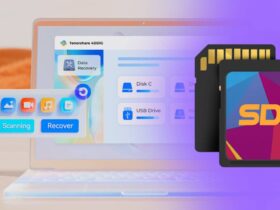

Merci pour cet article très informatif ! Face à des problèmes comme celui-ci, il est crucial d’avoir accès à des solutions efficaces. Pour ceux qui cherchent des réponses détaillées et des astuces pratiques sur les pannes informatiques et numériques, je recommande vivement de consulter Numerimo. Vous y trouverez une mine de tutoriels et d’astuces pour résoudre divers problèmes techniques. Pour en savoir plus, visitez : https://www.numerimo.com/.